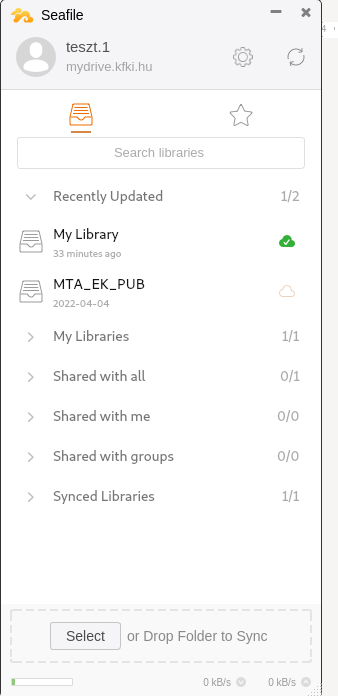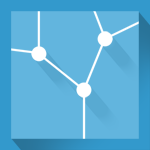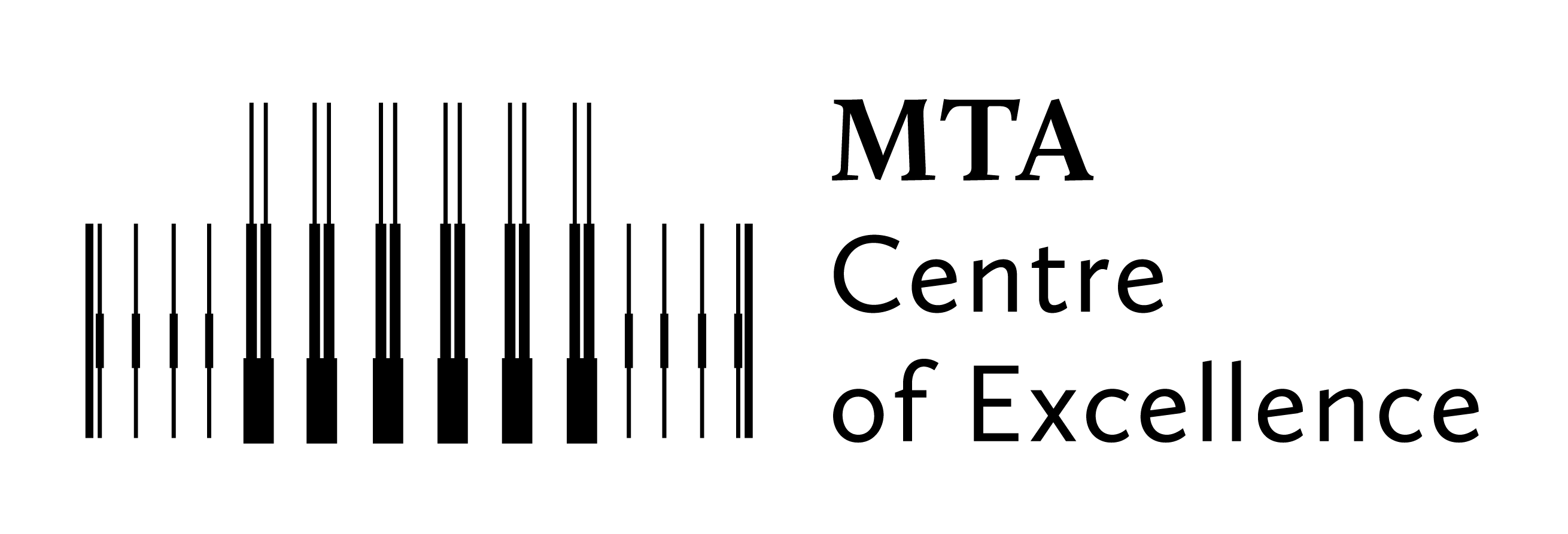3. Belépés spamszűrési jelszó változtatás után
1. Belépés böngészőből
A Seafile egyéni tároló/felhő szolgáltatás többféleképeen használható. Böngészőn keresztül is elérhető a https://mydrive.kfki.hu/ weboldalról.
Itt a belépéshez a Single Sign-On opciót kell használni:
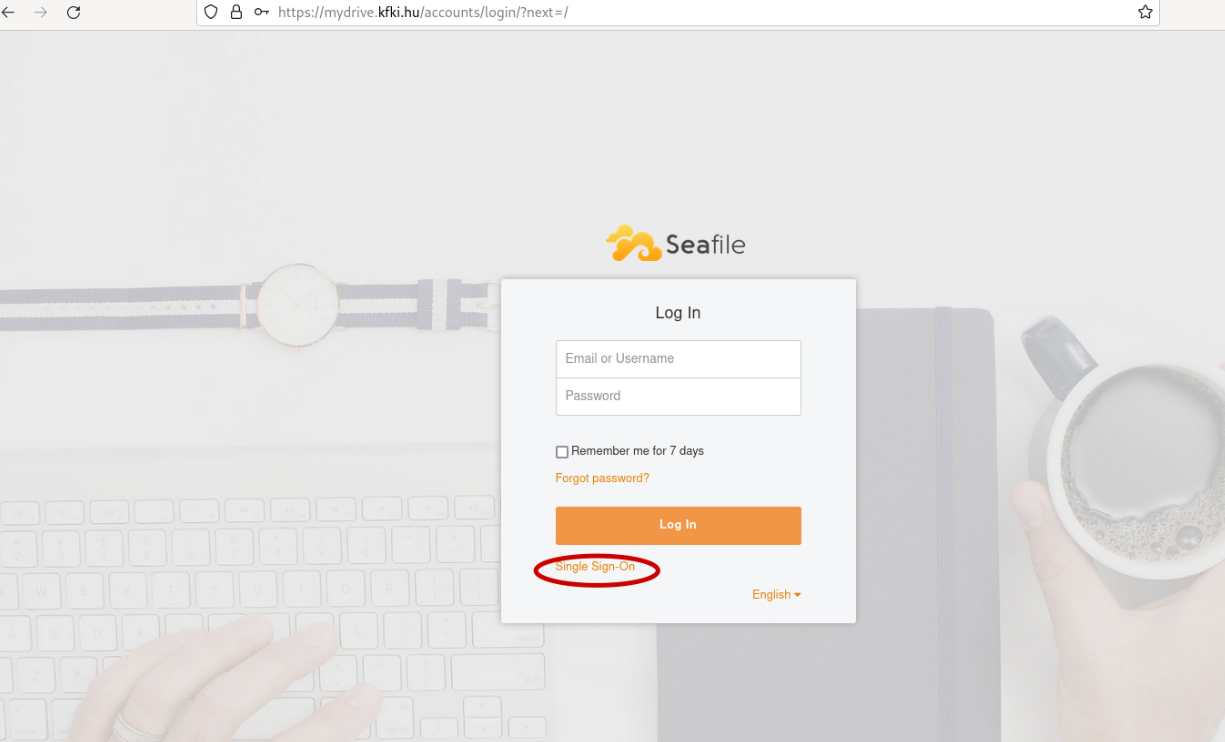
Ez átirányít az alábbi weboldalra, ahol az email címünkkel és a spamszűrési jelszóval jelentkezünk be.
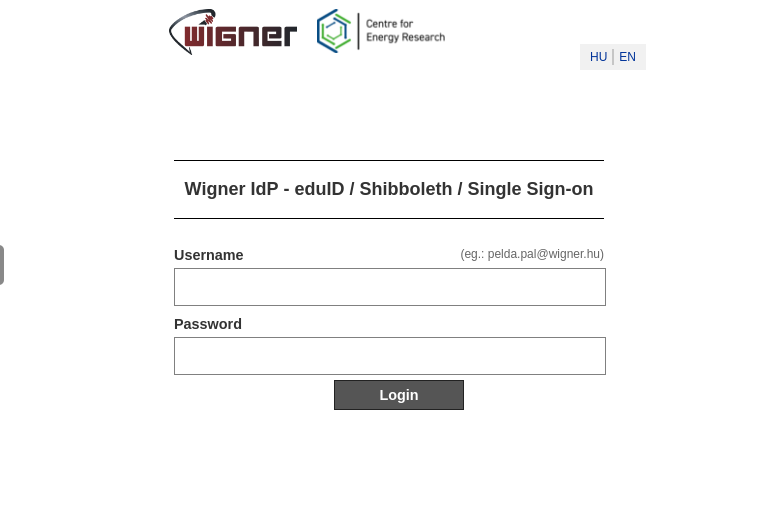
2. Belépés klienssel
A szolgáltatás igénybevételéhez használhatjuk a Seafile kliensprogramot. Igy a felhővel szinkronizált mappákat hozhatunk létre a gépünkön. A szinkronizált mappába másolt fájlok átkerülnek a felhőbe.
A Seafile kliensbe az intézeti email címmel és a spamszűrési jelszóval tudunk bejelentkezni.
A https://www.seafile.com/en/download/ weboldalról tölthető le a Seafile kliens Windows, Linux vagy Apple gépekre. Linux rendszernél telepítési útmutatót találunk.
A kliens indításkor bekéri a megosztott gyökérkönyvtár nevét. Majd következik a fiók hozzáadása.
A fiók létrehozásakor a kliensen a "Single Sign On" linkre kattintva tudunk bejelntkezni:
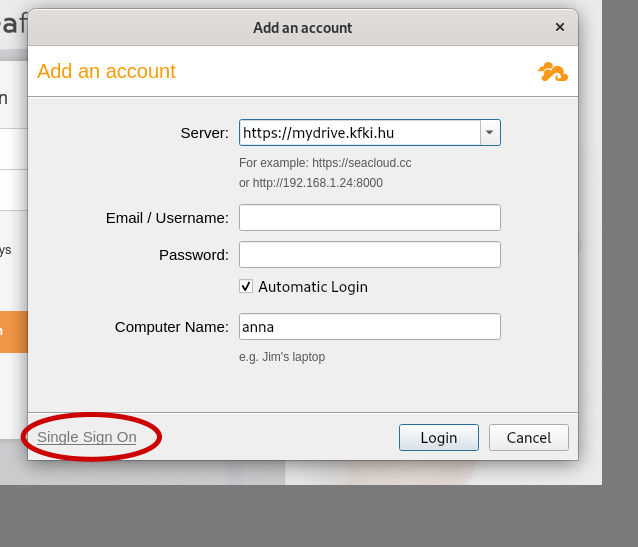
Itt előszőr a Seafile szerver címét kell megadnunk. Ez esetünkben a https://mydrive.kfki.hu
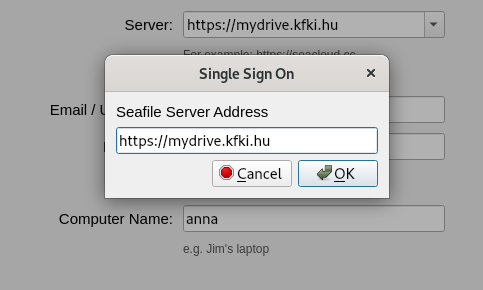
Majd a megjelenő panelen az email címünkkel és a spamszűrési jelszóval jelenkezünk be.
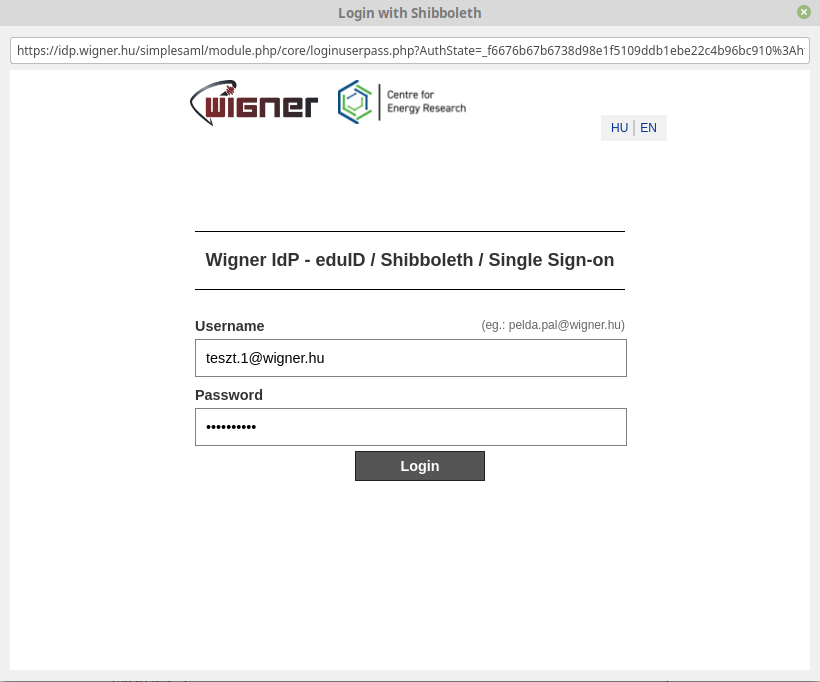
Majd hozzá kell járulnunk a Seafile kliens hozzáféréséhez a címünkhöz:
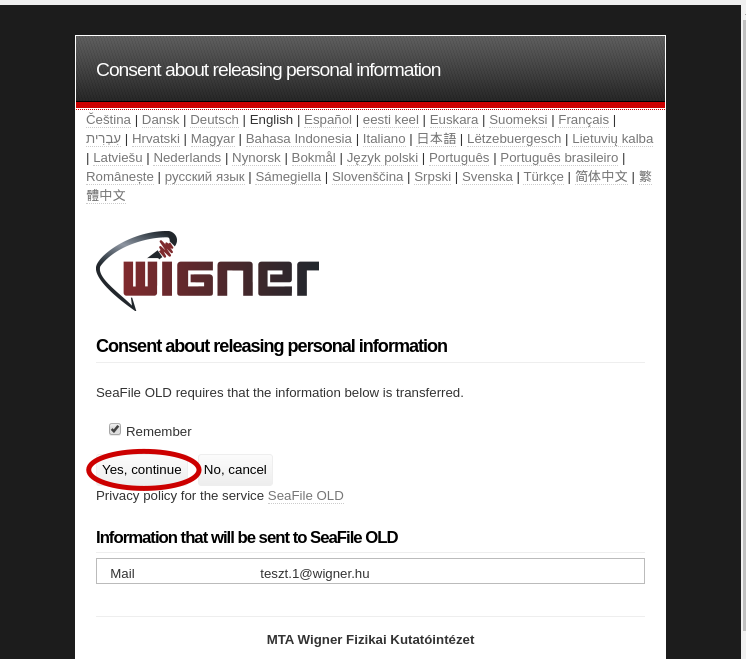
Ezután már használhatjuk a Seafile klienst.
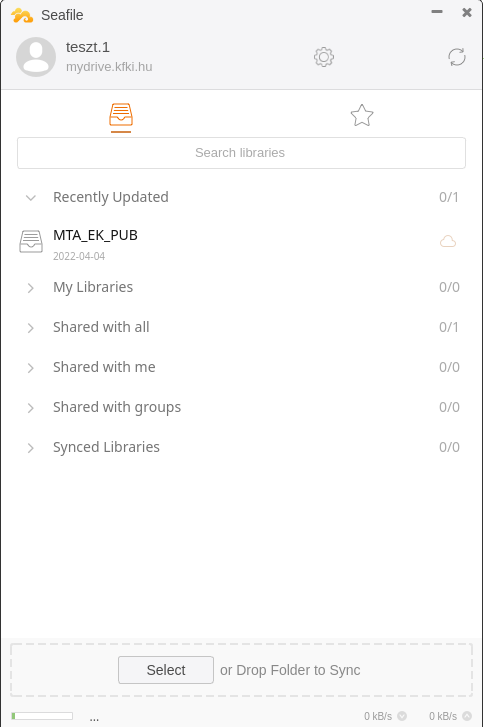
3. Belépés spamszűrési jelszó változtatás után
Megváltoztatott spamszűrési jelszó esetén nincs más dolgunk, mint a bejelnetkezésnél az új jelszót megadni, mivel a kliens nem tárolja el a "Single Sign On" bejelentkezést.
A kliens elíndításakor kattintsunk a "login" linkre.
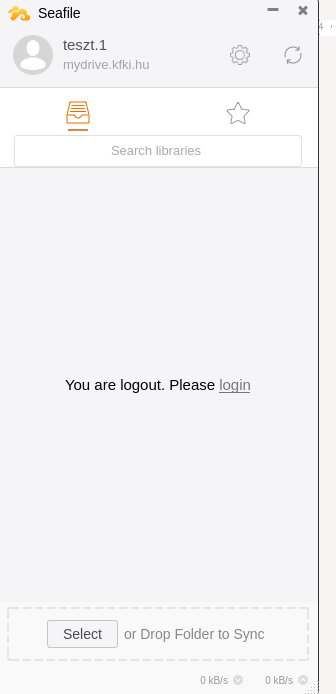
Ezután a megjelenő panelen beírhatjuk az email címünket és az új spamszűrési jelszót.
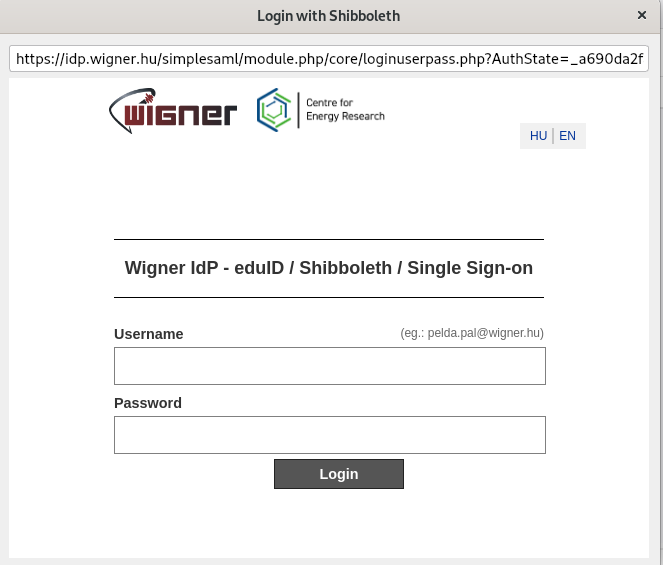
Amennyiben a régi, hibás jelszóval jelentkezünk be, hibaüzenetet kapunk. A panel alján újból beírhatjuk az email címünket és a spamszűrési jelszót.

Ha nem jegyeztettük meg korábban a hozzájárulásunkat, akkor most ismét jóvá kell hagynunk az email címhez való hozzáférést. Jegyeztessük meg ezt a hozzájárulást a "Remember" checkbox bejelölésésvel.
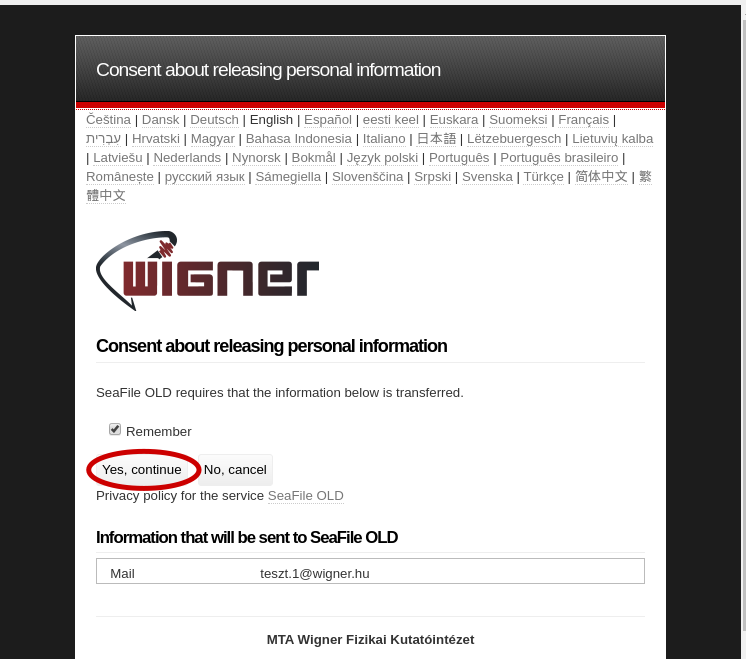
Végül újra használhatjuk a klienst.